
Microsoft Edge Laajennukset voi lisätä erilaisia uusia ominaisuuksia, jotka tekevät edullisempia. Mutta joskus sinulla saattaa olla liian monta asennettua tai ei tarvitse enää. Tällöin se on helppo poistaa käytöstä tai poistaa ne. Näin.
Ensimmäinen, avoin reuna. Napsauta missä tahansa ikkunassa Ellipses-painiketta (kolme pistettä) ja valitse "Laajennukset" näyttöön tulevasta valikosta.

"Extensions" -välilehdessä näet luettelon jokaisesta reunan laajennuksesta, jonka olet asentanut.
Etsi laajennuksen merkintä, jonka haluat poistaa tai poistaa käytöstä. Jos haluat poistaa laajennuksen väliaikaisesti, mikä poistaa laajennuksen käytöstä, mutta jätä se asennettuna-kääntämällä kytkin sen viereen päälle.
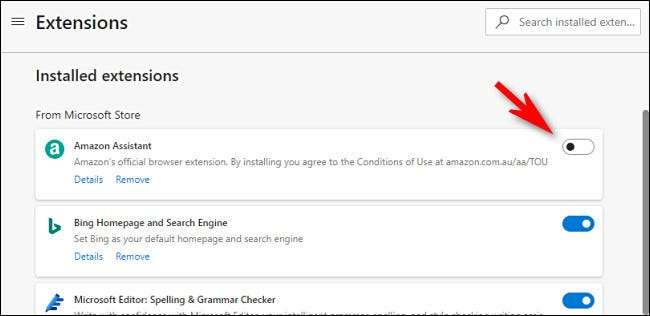
(Myöhemmin, jos haluat ottaa laajennuksen uudelleen käyttöön, palaa vain laajennuksiin ja käännä sen siirtymistä "ON" -asentoon.)
Jos haluat poistaa laajennuksen pysyvästi, napsauta "Poista" -painiketta, joka sijaitsee juuri laajennuksen kuvauksen alapuolella. Tämä poistaa kokonaan laajennuksen.
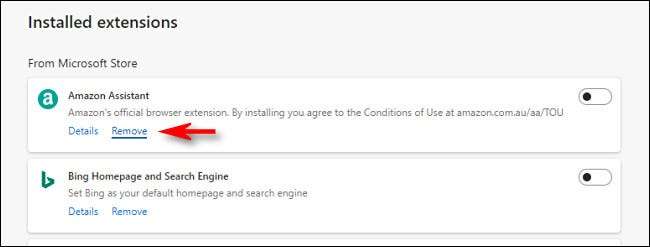
Kun napsautat "Poista", ilmestyy vahvistusponnahdusikkuna. Napsauta "Poista" uudelleen.
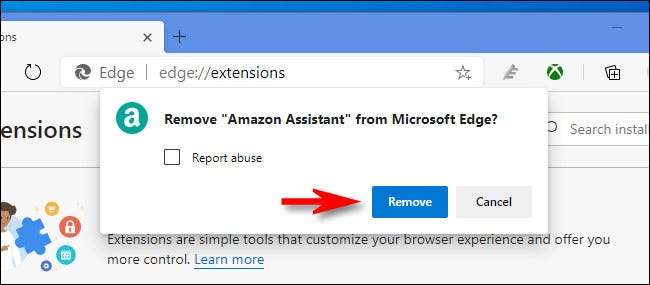
Laajennus poistetaan kokonaan ja näet "laajennuksen poistetun" viestin ponnahdusikkunan. Voit joko jättää huomiotta tai hylätä "x" -painikkeella.
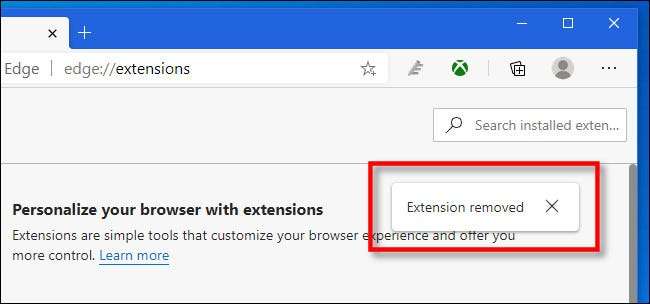
Vaihtoehtoisesti voit nopeasti poistaa laajennuksen reunasta, jos näet sen kuvakkeen työkalupalkista. Napsauta hiiren kakkospainikkeella sen kuvaketta ja valitse "Poista Microsoft Edge" ponnahdusvalikosta.
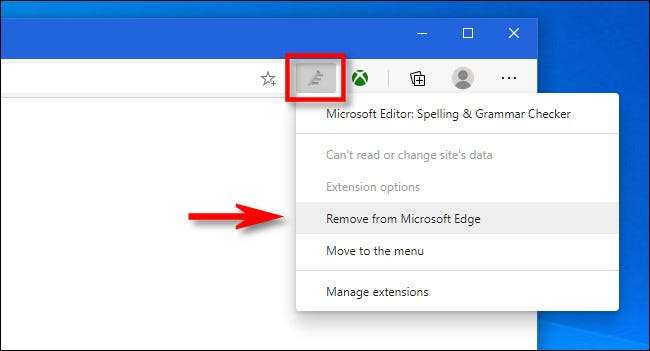
Napsauta sitten ponnahdusikkunan vahvistuksen "Poista" -painiketta ja laajennus poistetaan.
Jos tarvitset uudelleen uudelleen, sinun täytyy käydä Edge Extensions Luokka Microsoft Storessa, jonka voit myös käyttää Laajennukset-välilehden kautta . Hyvää selailua!
Liittyvät: Kuinka asentaa ja käyttää laajennuksia uudessa Microsoft Edgeissä







